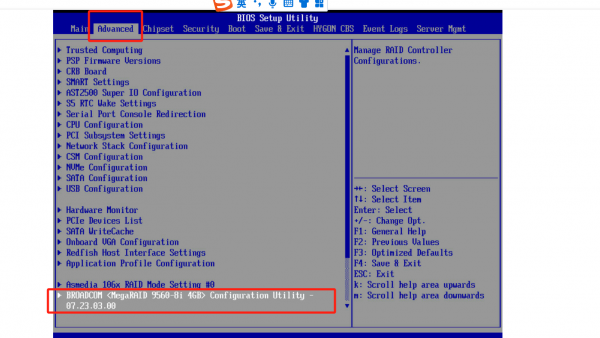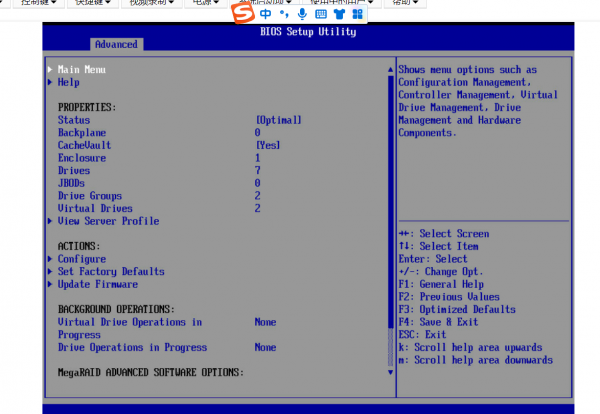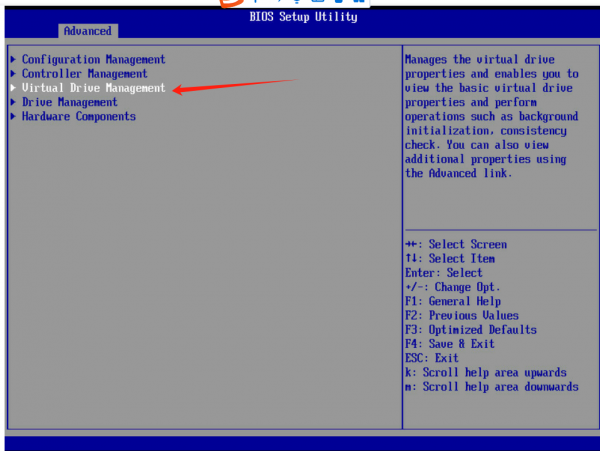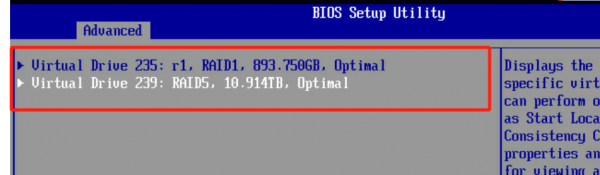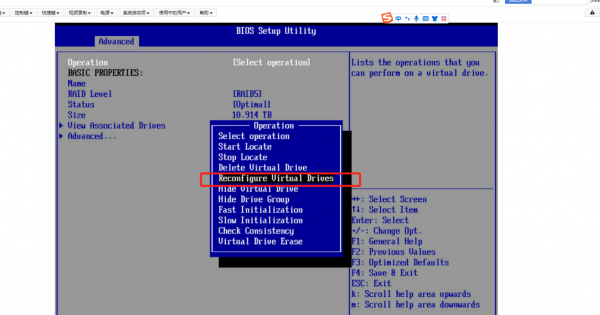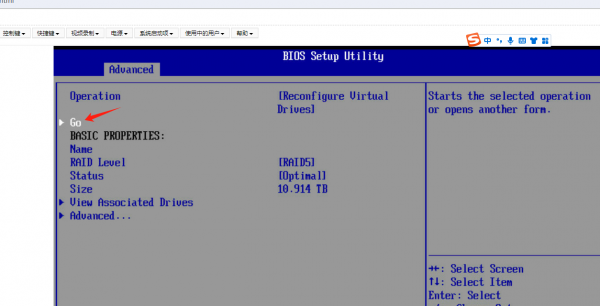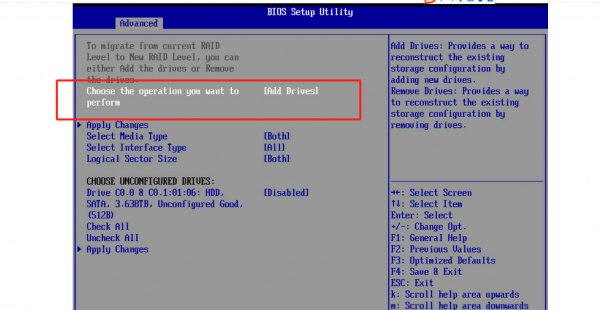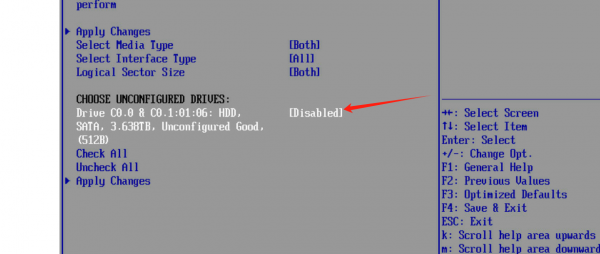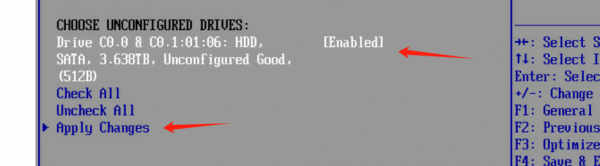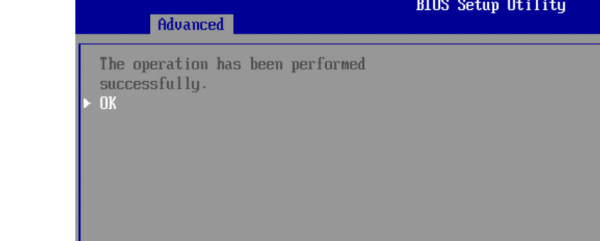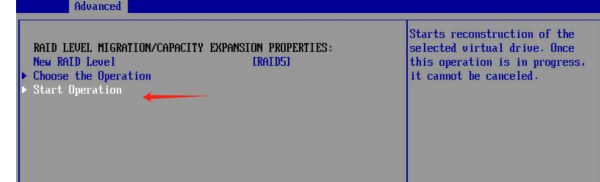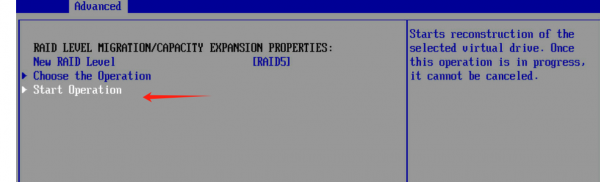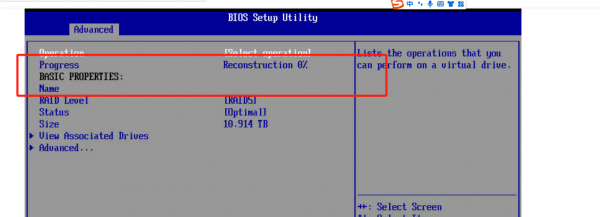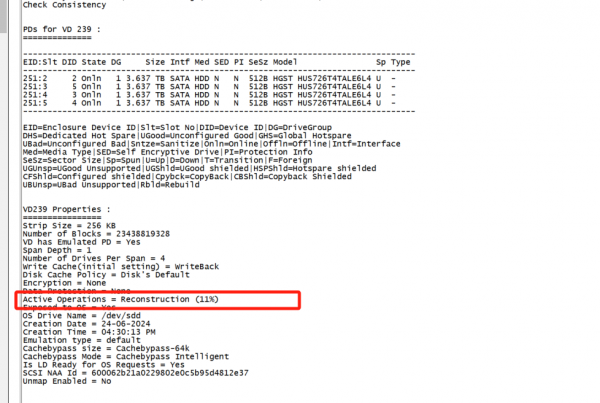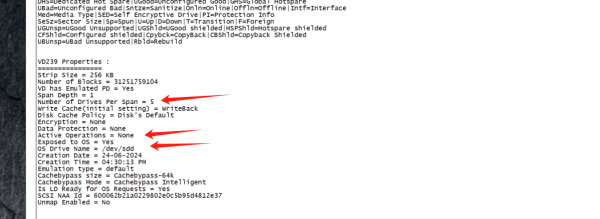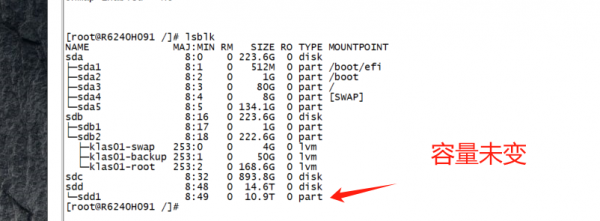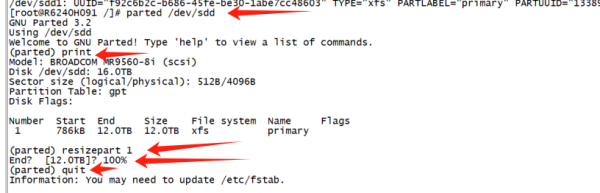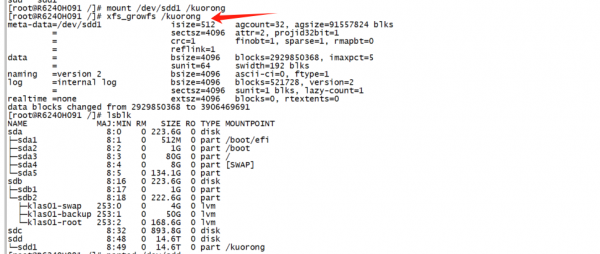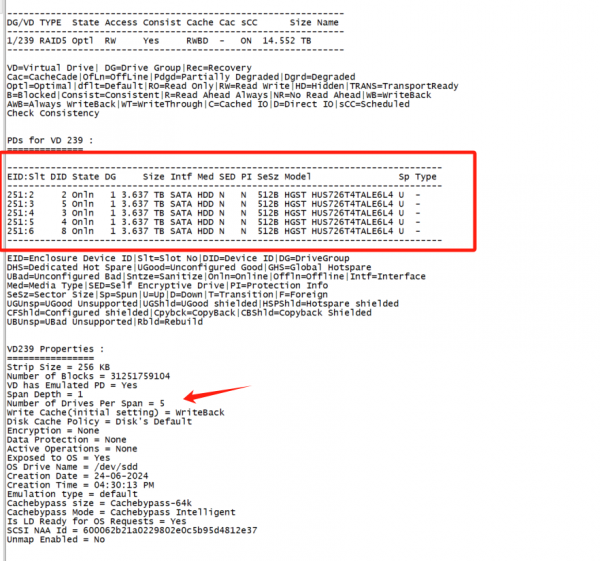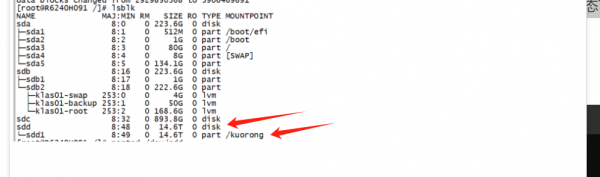说明:
本文以博科9560 raid卡为例进行操作说明,这里以9560为例,服务器以曙光&宁畅&中科可控为例,浪潮、华三、华为只要是使用了9650 raid卡操作步骤也差不多一样
1.进入ADVANCE管理界面,选择对应RAID卡,
2.之后进入main menu→virtual driver manager界面
3.进入raid卡管理界面,选择对应的VD,这里为V239,RAID5 (10.914T,4块3.84T组成)
4. 在operation中选择reconfigure virtual Drives 选项,然后选择GO
5. 在operation中选择reconfigure virtual Drives 选项,然后选择GO
6. 选择在ADD DRIVES 下,将硬盘状态改为enable,apply change,之后确认
7. 选择在ADD DRIVES 下,将硬盘状态改为enable,apply change,之后确认
8. 在下一界面,选择 start Operation
9. 再次切换到virtual driver manager界面,可以看到重建状态
10. 保存后重启,进入系统下查看,可见到重建百分比(重建很慢,11%约花费8小时),命令如下,此时可看到硬盘raid5还是为4块盘,对应sdd,此过程正常,等待完成即可:
Storcli64 /c0/v239 show
11. 重建完成后,状态变为5块盘
12. vd重建完成后,lsblk查看raid5构成的sdd容量变了,但sdd1未变
13. 如果 RAID 阵列扩容后需要调整分区,可以使用 parted 或 fdisk 工具。以下是使用 parted 的示例:
Part /dev/sdd ;print;1;100%;quit
14. 调整 XFS 文件系统,使用 xfs_growfs 命令调整 XFS 文件系统大小。此命令在文件系统挂载状态下工作,因此首先确保目标分区已挂载。
Xfs_growfs /kuorong
15. 再次lsblk查看,可看到容量已变为14.6T
注意事项:
备份数据:在进行分区和文件系统调整之前,务必备份重要数据。
监控过程:在调整过程中,密切监控状态,以确保没有错误或中断。
验证调整结果:完成调整后,验证文件系统的大小,以确保操作成功。
通过这些步骤,您可以在 RAID 5 阵列扩容后成功调整文件系统,以利用新增的存储空间。